Cách thay đổi hình nền máy tính, laptop đơn giản dễ dàng

Cách thay đổi hình nền máy tính là một trong những thủ thuật khá đơn giản. Tuy nhiên, vẫn còn một số người dùng chưa thể nào đổi được hình nền hiển thị như mong muốn. Do đó, bài viết sau sẽ giúp bạn đổi hình nền máy tính, laptop nhanh chóng hơn để tăng sự mới mẻ và hứng thú hơn khi làm việc.
Thay đổi hình nền máy tính, laptop để làm gì?
Việc thay đổi hình nền máy tính có thể là do hình nền cũ có thể khiến bạn cảm thấy nhàm chán và thiếu động lực. Hoặc đơn giản là muốn chọn hình phù hợp với tâm trạng hoặc chủ đề công việc.
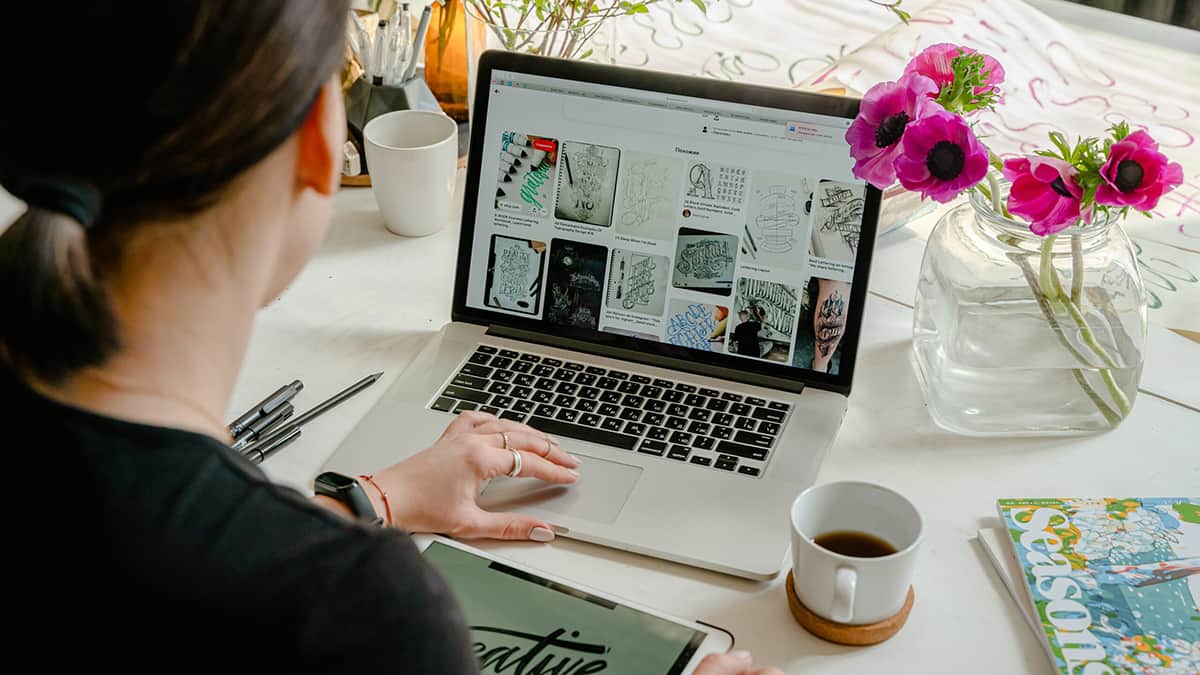
Tuy nhiên, việc đặt và thay đổi hình nền còn dùng để:
- Thể hiện cá tính, sở thích và sự sáng tạo riêng của bản thân.
- Một số nghiên cứu cho thấy rằng cách thay đổi hình nền máy tính có thể ảnh hưởng đến hiệu quả làm việc. Chọn hình nền có màu sắc tươi sáng hoặc hình ảnh thiên nhiên có thể giúp bạn tập trung hơn và làm việc hiệu quả hơn.
- Hình nền có thể giúp giảm bớt sự mỏi mắt và bảo vệ màn hình khỏi bị trầy xước.
Cách thay đổi hình nền máy tính, laptop đơn giản
Dưới đây sẽ là một số hướng dẫn cho cách thay đổi hình nền máy tính trên những hệ điều hành thông dụng hiện nay. Do đó, nếu máy tính của bạn đang chạy trên Windows hoặc macOS đều có thể tham khảo qua:
Cách thay đổi hình nền máy tính cho máy Windows 10
Có nhiều cách để thay đổi hình nền trên máy Windows 10. Sau đây là một trong số các cách phổ biến và dễ thao tác nhất:
- Bước 1: Tại màn hình Desktop chính, bạn hãy click chuột phải và chọn vào Personalize.
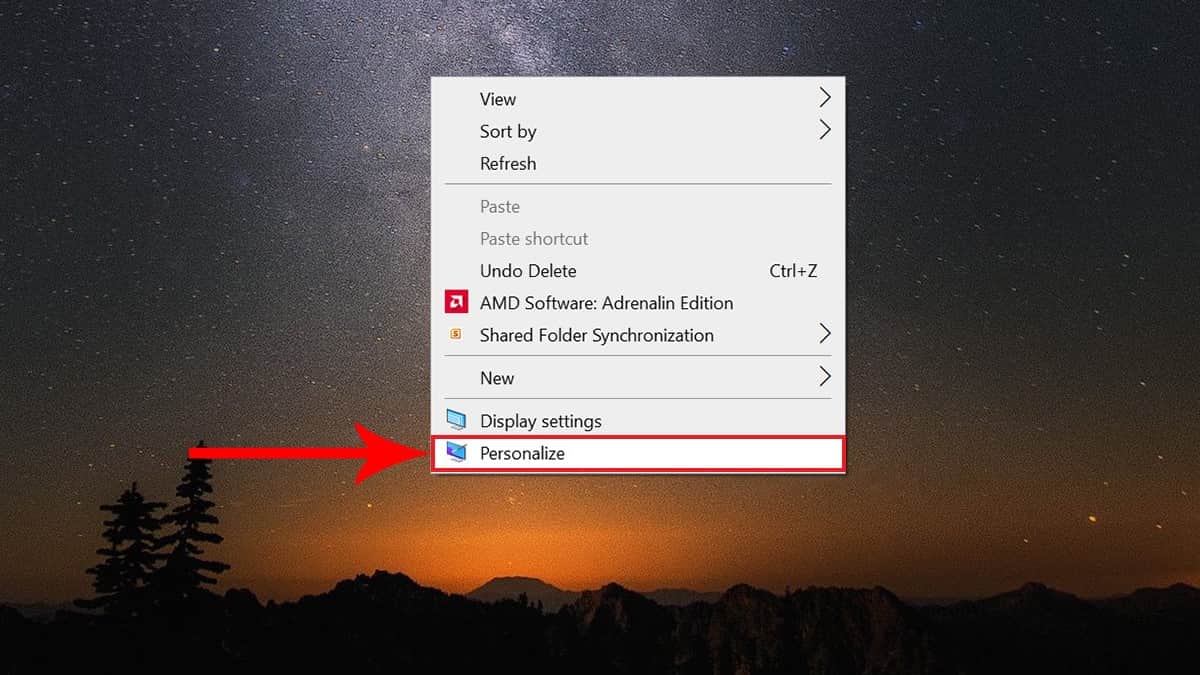
- Bước 2: Trong cửa sổ Personalization, chọn Background ở menu bên trái. Ở phần Picture, bạn có thể chọn hình nền từ các thư mục mặc định của Windows hoặc từ thư mục riêng của bạn khi nhấn vào Browse.
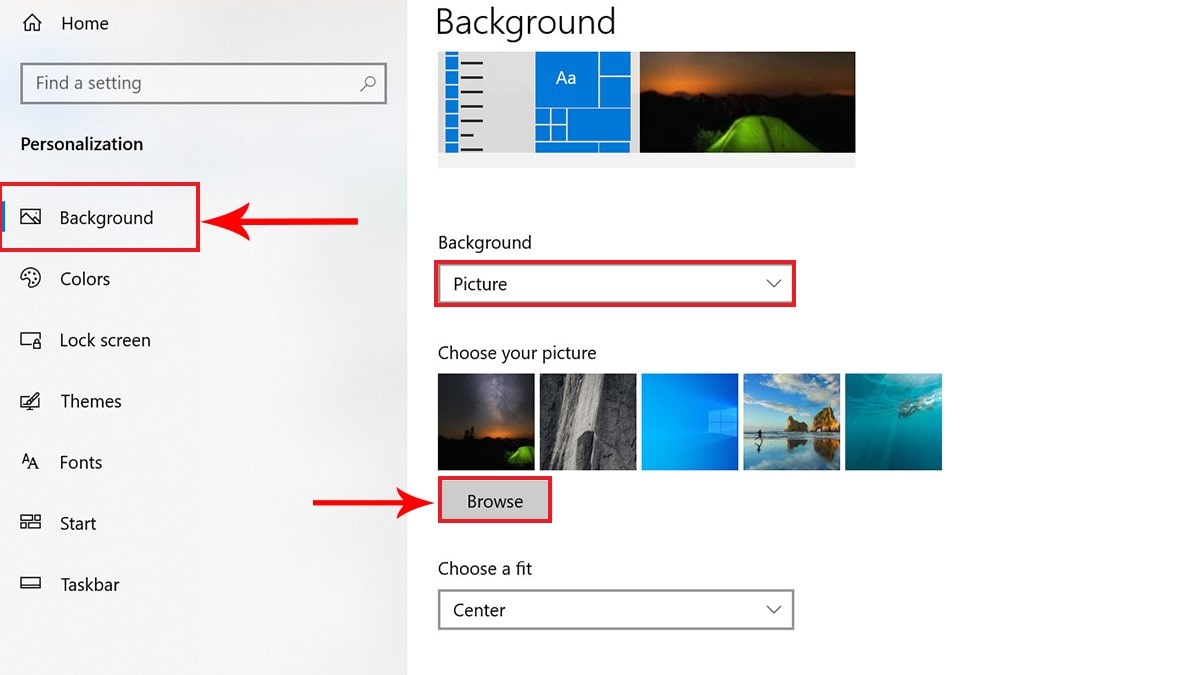
- Bước 3: Máy sẽ tự động xác nhận và cập nhật lại hình nền mới mà bạn vừa chọn.
Lưu ý: Sau khi chọn hình nền, bạn có thể chọn vị trí của hình nền trên màn hình bằng cách sử dụng menu Position.
Cách thay đổi hình nền máy tính trên máy Windows 11
Tương tự như hệ điều hành Window 10, Win 11 cũng sẽ có thể nhanh chóng áp dụng được cách thay đổi background máy tính qua các bước:
- Bước 1: Nhấp chuột phải vào bất kỳ vị trí nào trống trên màn hình desktop. Menu tùy chọn xuất hiện, click vào mục Personalize.
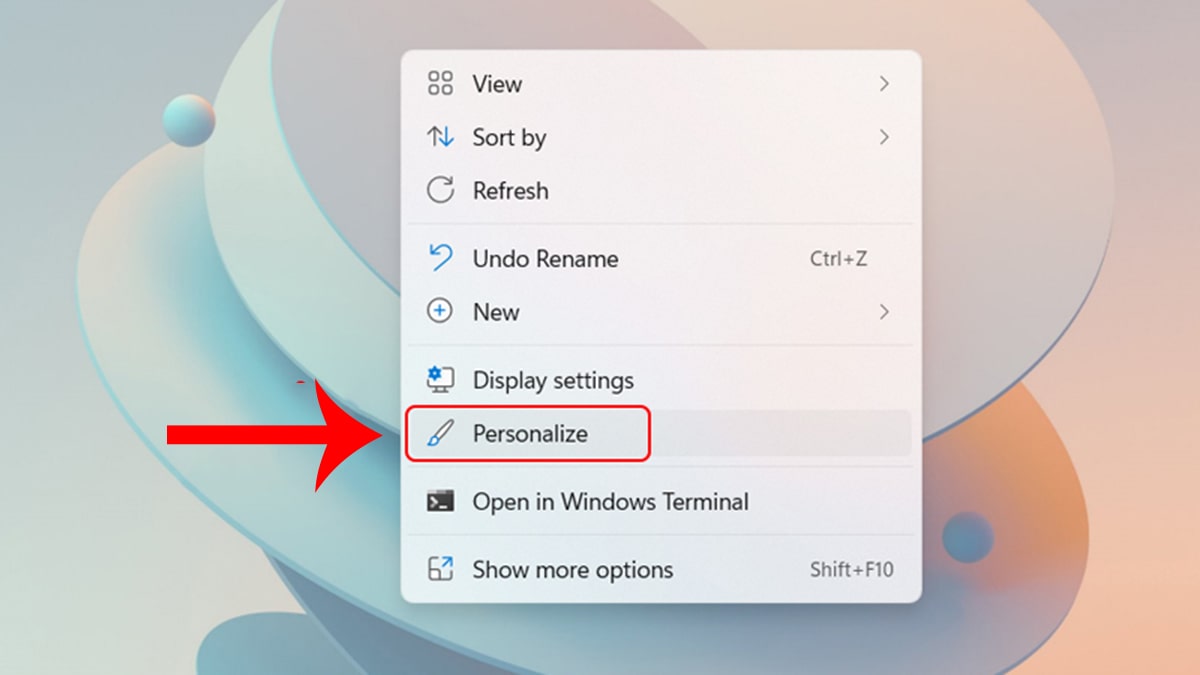
- Bước 2: Chọn vào tùy chọn Background hoặc Lock screen đều được.
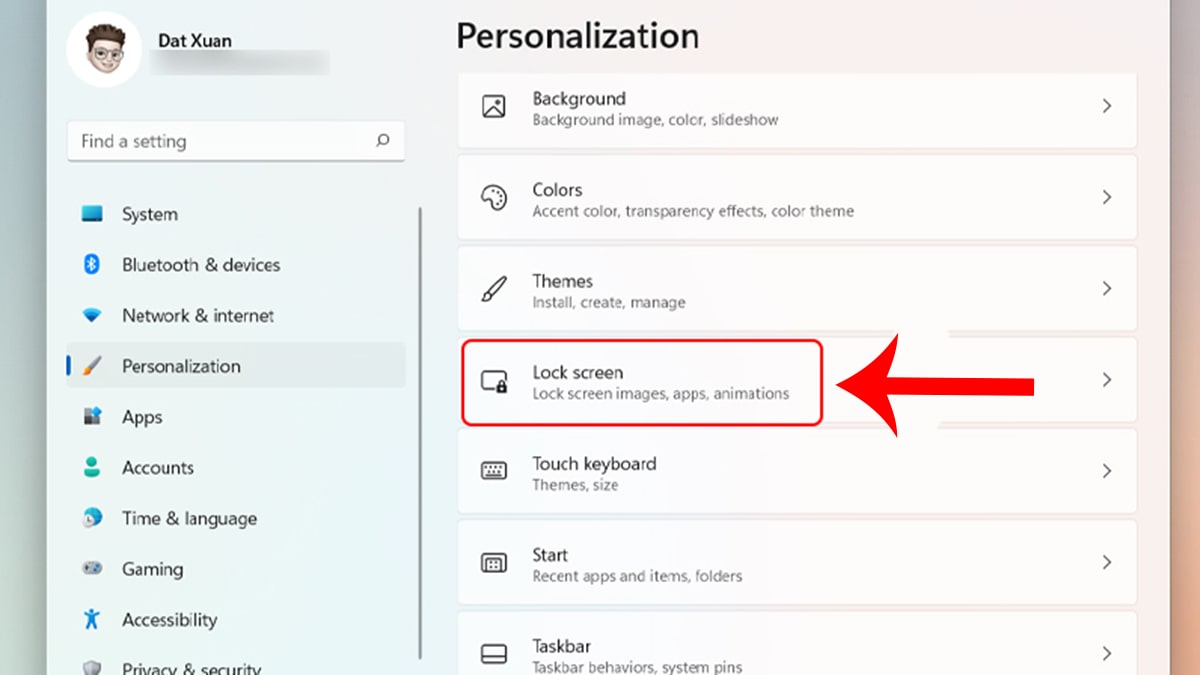
- Bước 3: Chọn hình nền bạn muốn sử dụng từ phần Personalize your background. Ở đây sẽ có nhiều tùy chọn hiện lên như Windows spotlight, Picture và Slideshow.
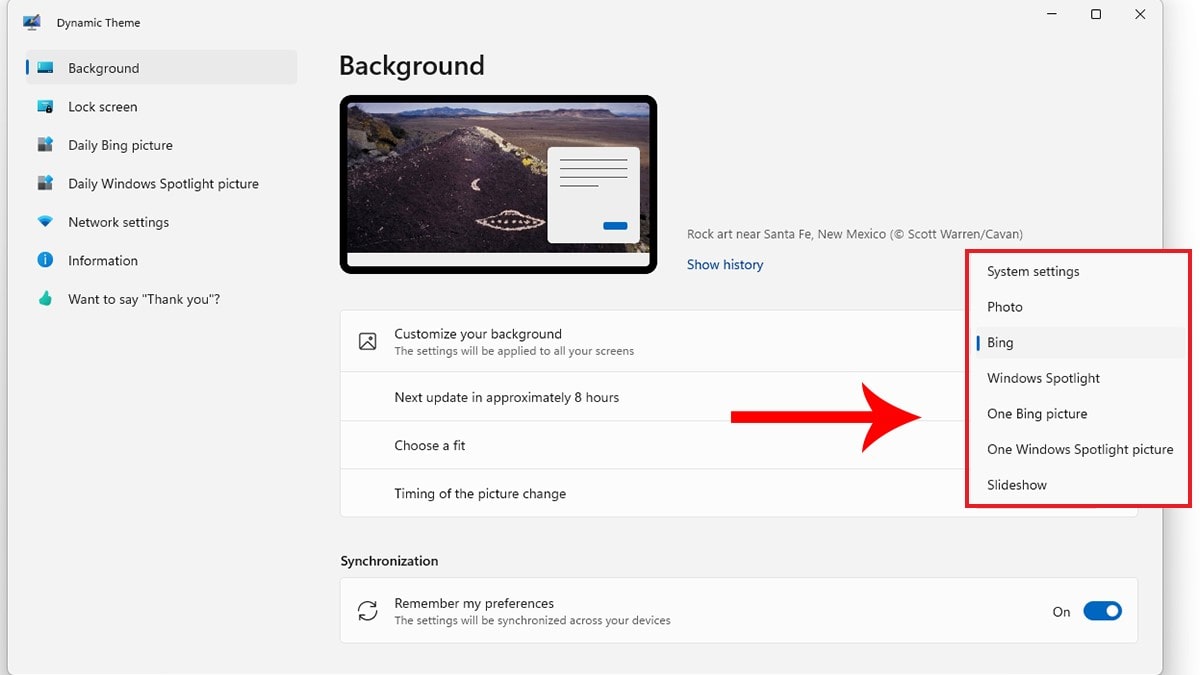
Trong đó:
- Windows spotlight: Tùy chọn hình nền khóa mặc định.
- Picture: Chọn hình ảnh từ thư mục trên máy tính của bạn.
- Slideshow: Tạo slideshow hình nền từ nhiều hình ảnh.
Do đó, bạn có thể tùy ý chọn theo sở thích để thay đổi màn hình nền máy tính.
Thay đổi hình nền Macbook
Người dùng Macbook thường có xu hướng đổi mới ảnh nền máy từ những ảnh được Apple tích hợp sẵn như sau:
- Bước 1: Ở góc màn hình trên cùng, nhấp vào biểu tượng Apple, rồi chọn System Preferences và tiếp chọn Desktop & Screen Saver.
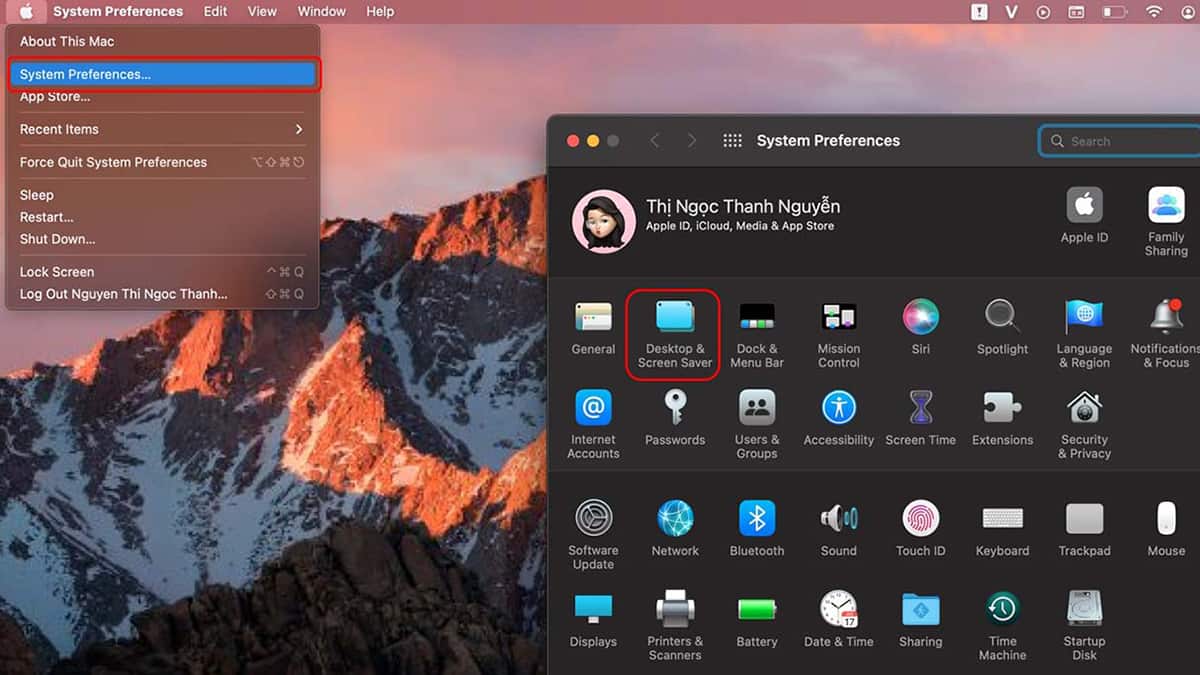
- Bước 2: Chọn tab Desktop Picture, chọn hình nền bạn muốn sử dụng từ bảng điều khiển bên trái.
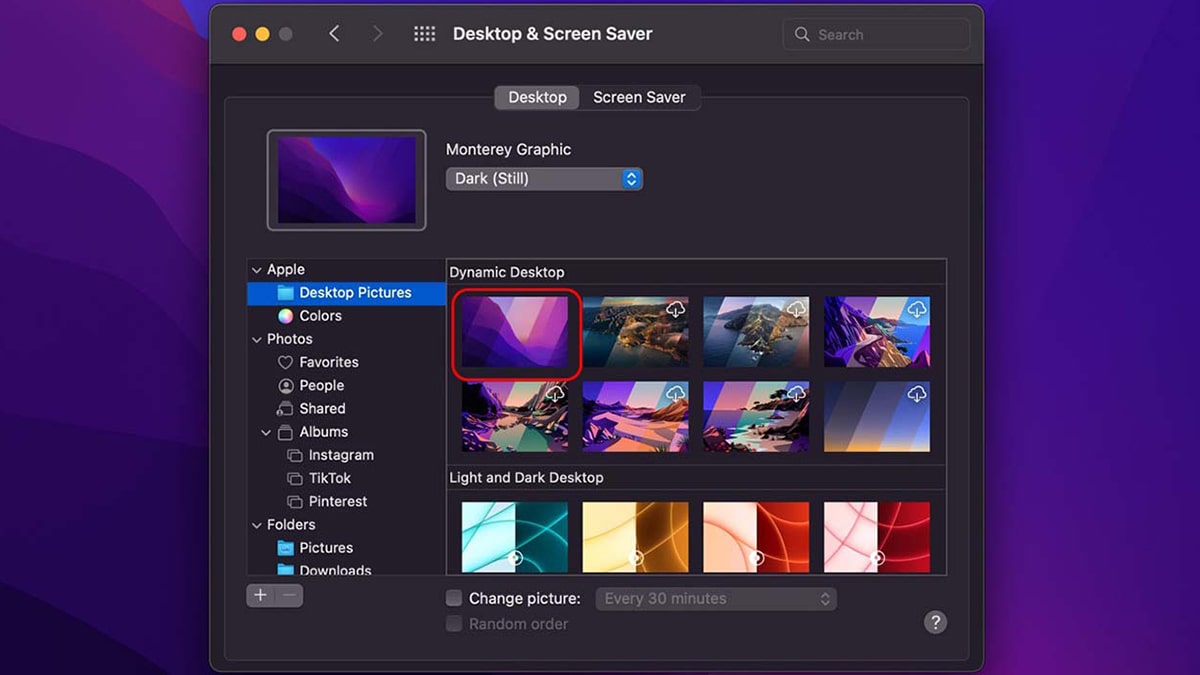
Bạn có thể chọn hình nền từ các thư mục sau:
- Apple: Hình nền mặc định có sẵn.
- Photos: Hình ảnh trong thư viện ảnh của bạn.
- Folders: Hình ảnh trong các thư mục trên máy tính của bạn.
- Solid Colors: Màu sắc đơn giản cho hình nền.
Bên cạnh đó, bạn cũng có thể tùy ý làm mới màu sắc cho ảnh mặc định ở mục Color và chọn Custom Color.
Trên đây là một số cách thay đổi hình nền máy tính , laptop đơn giản với thao tác thực hiện dễ dàng. Hy vọng bạn sẽ có thêm một mẹo thủ thuật hay và áp dụng để làm mới chiếc máy tính mỗi ngày nhé!






